Не е нищо ново за потребителите на iPhone или iPad да намират своите джаджи за деактивирани, когато се опитат да събудят устройството след известно време.Може би децата са направили много погрешни опити да включат устройството.Или може да се окаже, че в момента сте променили паролата си и сега не я помните.
По принцип, когато iOS се опита да събуди вашия iPhone или iPad, когато мирише на твърде много грешки, той замръзва или деактивира вашето устройство.Влизането в интерфейса веднага след като вашият iPad или iPhone е деактивиран, може да бъде трудно.Независимо дали можете да запомните правилната парола в момента, вашето Apple устройство няма да ви даде шанс да я въведете.
Е, крайният резултат може да бъде постоянно деактивиране на вашата притурка на Apple, изправена пред ситуация със загуба на данни.И така, нека да се потопим дълбоко в това защо вашият iPhone и iPad преминават в деактивирано състояние и как да се възстановят.
Съдържание
Защо вашият iPad или iPhone е деактивиран?
Според експерти по ремонт на iPhone, iPhone или iPad обикновено се деактивират след 6 неуспешни опита.Когато използвате грешен код за достъп шест пъти подред, iOS го счита за заплаха.iOS предполага, че непознат се опитва да проникне във вашето устройство и да проникне в подробностите на вашия iPhone.Е, ако не можете да си спомните, че вие сте дали грешната парола и подведете iPhone, това трябва да е вашето дете.
Ето пълен списък и времеви интервал на iPhone или iPad, които остават деактивирани.
- 6 грешни опита доведоха до деактивиране на iPad и iPhone за една минута.
- Ако паролата се опита 7 пъти неправилно, iPhone или iPad се превключва в деактивирано състояние за 5 минути.
- Може да се удължи до 8 минути, когато направите 15 фалшиви опита.
- И когато опитате повече от 9 пъти, можете да очаквате, че iPhone ще предложи място за парола след час.
- И след десет неуспешни опита на вашия iPad или iPhone, притурката ще бъде завинаги деактивирана.
Така че картината е доста ясна, вашият iPhone или iPad е в безопасност, докато не опитате 10 пъти погрешно.Можете да забележите предупреждението: „iPhone е деактивиран.Свържете се с iTunes".За iPad съобщенията са донякъде подобни.
Как да отключите деактивиран iPhone?
Решението на тази трагедия обаче е споменато на устройството, което е да се свърже с iTunes.Е, това не е единственият начин да възстановите вашето Apple устройство от тази критична ситуация.Споменахме всички възможни корекции за привеждане на вашия iPad или iPhone в масовия поток на цифровия живот.Би било по-добре, ако архивирате всички данни, съхранявани на вашия iPad или iPhone.Нека да преминем към фиксирането.
Свържете се с iTunes
Ако искате да извлечете вашите джаджи от вашия компютър, тогава можете лесно да изберете този метод.Въпреки че се уверете, че не сте надстроили компютъра си до Catalina, само в случай, че имате Mac.Ето какво трябва да следвате внимателно по време на архивиране на iTunes:
- Включете iOS устройството към вашия компютър с помощта на USB кабел.Ако не стартира iTunes ръчно, трябва да проучи iTunes веднага.
- В интерфейса на iTunes потърсете iOS устройството, което сте свързали към вашия компютър.Трябва да е някъде от лявата страна на екрана.Можете да наблюдавате всяка част от информацията за вашето iOS устройство.
- За да задействате синхронизиране, трябва да изберете опцията „Архивиране сега“.
Сега, тук е трикът.Ако вашето iOS устройство реагира на синхронизиране, това може да ви позволи да въведете парола на устройството.И, ето и ето!Не е необходимо да преминавате през целия процес на архивиране и възстановяване.
Възстановяване чрез iTunes
Ако предишните трикове не помогнаха, възстановяването на вашето Apple устройство с iTunes може да направи чудеса.Като мярка за безопасност трябва да държите под ръка най-новия си архивен файл на iOS устройство.Тъй като тази корекция изчиства информацията, съхранявана на вашето iOS устройство, трябва да направите резервно копие, ако не искате да го загубите от вашия iPad или iPhone.Сега трябва да спазвате следните насоки:
- Свържете iOS устройството към вашия компютър с помощта на USB кабел.Ако iTunes не се появи автоматично, проучете го.
- Изберете вашето iOS устройство от горния ляв ъгъл.Щракнете върху Резюме и изберете Възстановяване на iPhone или Възстановяване на iPad.
- Следвайте инструкциите на екрана на компютъра.Те ще възстановят вашето устройство, но ще изтрият всички данни от устройството.
- Ще изпитате вашето iOS устройство като чисто ново.За по-добра синхронизация трябва да заредите най-новия архивен файл от iTunes или iCloud резервно копие.
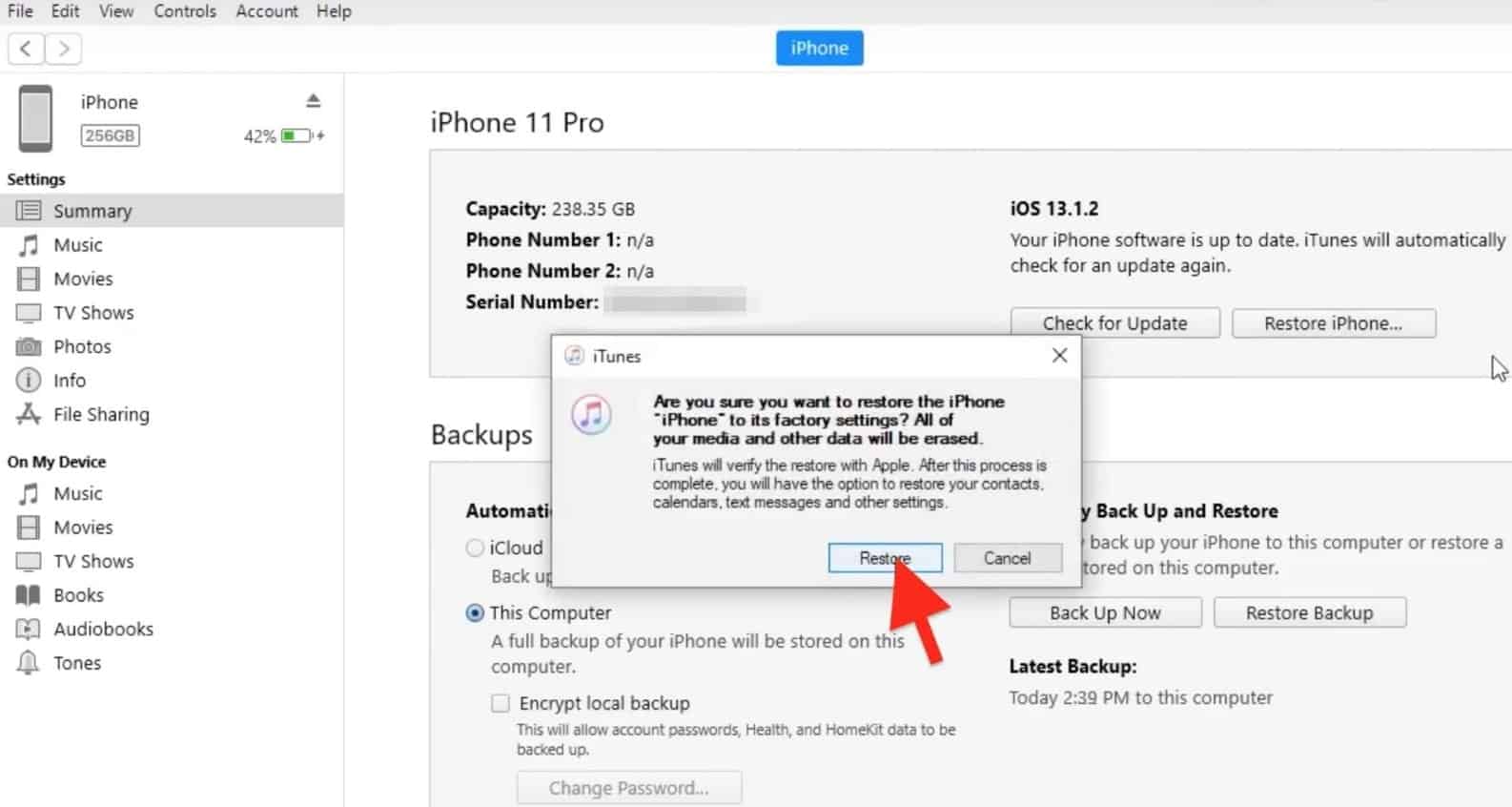
Използвайте Find My iPad или iPhone
Ако искате да избегнете тези възстановяващи се истерици и не сте против загубата на данни на вашето iOS устройство, тогава тази корекция е за вас.Тази опция ще нулира вашето iOS устройство до фабричните настройки по подразбиране.Освен това не изисква нито iTunes, нито свързване на iOS устройство към компютър.За щастие, той работи и с отдалечено настроени iOS устройства.Въпреки това, той работи само на устройства с iOS, регистрирани в iCloud.
- Влезте в акаунта си в iCloud.
- Намерете опцията, наречена „Намери моя iPhone“.
- След това изберете устройството и продължете да изтриете iPhone.За iPad това ще бъде „Изтриване на iPad“.
- Предоставете своя Apple ID и парола за сигурна връзка.
Това ще изчисти всичко от вашето устройство и ще имате лесен достъп до вашия iPad или iPhone.Освен това можете да синхронизирате устройството си с най-новия план за архивиране.
превключете в режим на възстановяване
Режимът за възстановяване е най-добрият ви вариант, ако никога не сте установявали връзка между вашето iOS устройство и компютъра.От друга страна, ако имате резервно копие на iCloud за вашето iOS устройство, това може да ви спаси деня.Затова следвайте тези инструкции, за да избягате от деактивиран iPad или iPhone:
За iPad
- Изключете USB кабела от iPad, но го оставете да се свърже с компютъра.Натиснете и задръжте бутона за заспиване, за да изключите iPad.След това трябва да изключите плъзгача за захранване.
- Когато задържите бутона Начало, трябва да включите USB кабела в iPad.Той ще включи iPad.Не сваляйте пръста си от бутона за начало, освен ако не забележите съобщението „Свързване с iTunes“.
- iTunes може да е открил iOS устройството в режим на възстановяване.Продължете и потвърдете, след което възстановете.
- Трябва да следвате инструкциите на екрана.Освен това трябва да настроите устройството.Ако имате резервно копие, съхранявано в iCloud, трябва да изберете опцията Възстановяване от Backup.
И накрая, трябва да се придържате към най-новата архивна версия, за да възстановите успешно деактивиран iPad.
За iPhone
- Свържете устройството към вашия компютър и разгледайте iTunes.
- Принудително рестартирайте iPhone.Ако имате iPhone 6 или по-стара версия, натиснете и задръжте страничните или горните бутони и бутоните за начало, докато се появи логото на Apple.Това ще постави вашето устройство в режим на възстановяване.
- Ако е iPhone 7 или подобен, натиснете и задръжте едновременно бутоните за намаляване на силата на звука и страничните или горните бутони.
- За по-нови модели натиснете бързо силата на звука и след това намаляване на звука.След това трябва да задържите страничния бутон, за да влезете в режим на възстановяване.
- След като iTunes разпознае вашия iPhone в режим на възстановяване, ще трябва да възстановите вашето iOS устройство.

Може да отнеме време.Въпреки това, когато приключите, можете да настроите вашето iOS устройство и да изтеглите най-новото архивиране.
последно…
Поуката, която трябва да се извлече от всичко това е,Възстановяване на деактивирано iOS устройствоНе е лесно.Така че, подгответе своите резервни копия и настройте проста и силна парола за вашия iPad и iPhone.Уверете се, че не се объркате с вашата парола и парола за Apple ID.Също така не забравяйте да направите свояБезопасност на децата за устройства с iOS.

![iPhone не може да се използва след въвеждане на грешна парола? [това е поправката]](https://oktechmasters.org/wp-content/uploads/2021/09/25126-iPhone-Disabled.jpg)
![iPhone няма да се включи след актуализация на iOS 14? [4 решения]](https://oktechmasters.org/wp-content/uploads/2021/09/25142-iphone-wont-turn-on-after-update.jpg)


